
Daftar Isi:
- Pengarang John Day [email protected].
- Public 2024-01-30 09:55.
- Terakhir diubah 2025-01-23 14:49.

Y si te dijera que ahora es posible hablar sin abrir la boca?La vida de una persona sordomuda no es sencilla, no todo el mundo conoce la lengua de signos y es complicada la convivencia sin un traductor. ¡El traductor que proponemos nosotros está alcance de tu mano! Con pocos materiales algo de código puedes construir un guante que traduzca la lengua de signos por un altavoz o una pantalla para que la convivencia se haga un poco más amena. El proyecto que proponemos nicamente sirve para el abecedario, pero te animamos a que lo continue para conseguir tradusir palabras y así entre todos podamos hacer un producto que pueda ser realmente para todo el mundo. Los materiales que vamos a utilizar son:
- Un guante. Nosotros hemos utilizado uno que tenga la opción de escribir en pantallas táctiles para que el día a día sea algo más ameno.
- 6 percepatan. Elegimos los MPU6050 untuk ser los más fáciles de encontrar en el mercado, pero realmente te vale cualquier otro que encuentres.
- Un mikroprosesor. El SP32 Heltec nos ha servido por tener pantalla incorporada. Además, se puede programar en el IDE de Arduino, el más popular en estos tiempos que corren.
- Un altavoz de 8 ohmios de resistencia interna para aprovechar al máximo la potencia.
- Un módulo para tarjetas SD. Obtendrá el audio de cada símbolo que guardemos. Hemos utilizado el DFPlayer mini MP3 atau su facilidad de uso.
- Baterai. Una batería de litio de 9000mAh será suficiente para nuestro proyecto, no ocupa mucho y permite una vida larga al proyecto. Si añadimos un switch podemos encender y apagar el dispositivo cuando queramos.
-
Kabel. Aunque parezca una tontería, siempre es el elemento que se nos olvida al empezar un proyecto y es de lo más elemental. Recomendamos kabel fino y hay que tener en cuenta que cada acelerómetro usa 5 kabel. No os preocupéis, es realmente barato.
- Una placa de inserción. Nos sirve con 4 columnas cortocircuitadas por 8 pines cada una, lo que es bastante pequeña para no notarse en el guante. Opsional, pero nos hace la vida realmente más fácil.
- Soldador y estaño para unirlo todo.
- Hilo y aguja para coser nuestros sensores al guate.
También va a ser necesario un poco de código, pero eso os lo ofrecemos nosotros, como regalo, al final del proyecto.
Selesaikan semua materi baratos y fáciles de conseguir, ¡este proyecto está al alcance de todo el mundo!
Langkah 1: Comprobar Que Los Acelerómetros Funcionan

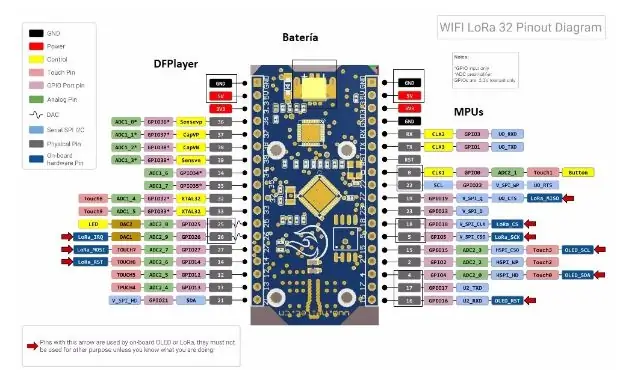
Penting untuk dikompromikan dengan bahan-bahan yang penting untuk menyelesaikan tugas-tugas ini, untuk lebih jelasnya.

Podemos probar los sensores sin soldar primero, pero nos arriesgamos a muchos fallos debidos a malas conexiones. El otro extremo de los kabel valdrá con conectarlos a una protoboard para poder conectarlos y desconectarlos con facilidad. Conectaremos los kabel con el microcontrolador de la forma que VCC menyambungkan 5V y GND con GND, SCL con el pin 21, SDA con el pin 22 (es recomendable buscarse un mapa de pines de la placa que estamos usando y asegurarse de que dichos pines nombrados se koresponden a los que nos interesan) y AD0 a cualquiera de los pines digitales. En el caso de la placa SP32 Heltec hay que tener cuidado con no utilizar los pines 4, 15 y 16, que son los que utiliza para la pantalla. Si utilizamos uno de estos, kuis tidak ada podamos usarla en nuestro proyecto. Aunque os recomendamos comprobar con el modelo que usáis por si acaso tidak bertepatan, el esquema de pines de nuestra placa es el siguiente:
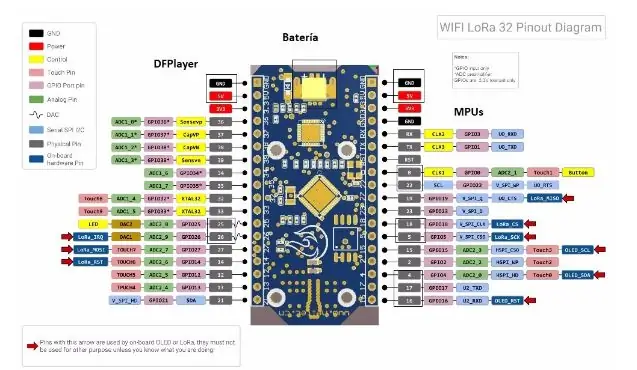
Manfaatkan protokol I2C untuk komunikasi dengan sensor, untuk penggunaan yang lebih baik untuk pengguna. github.com/tfeldmann/5411375 Copiamos el código. Tidak ada ayudará a identificar las direcciones en las que estamos leyendo. Dispositivos dispositivos por defecto con la directión 168, pero si ponemos a nivel alto el pin AD0 sensor nuestro podemos cambiar la dirección a la 169.
Unduh file zip dan IDE dari Arduino vamos a Program > Inluir Librería > Añadir librería Zip. Con esto ya tendremos la libreria para manejar los MPU, pero además se nos ha incluido un programa de ejemplo para leer los sensores. Para acceder a él, podemos ir a Abrir > Contoh > MPU6050 > MPU6050_raw.ino. Al abrir el monitor serial cambiamos los baudios a 38400 y al cargarse el programa deberíamos obtener la lectura de los seis parámetros que nos ofrece el sensor: tres de la aceleración relativa y otros tres de la aceleración de la gravedad. Estos ltimos son los que usaremos para comprobar la posición de cada giróscopo, pero lo veremos en un paso posterior.
Langkah 2: Leer De Todos Los Acelerómetros Al Mismo Tiempo



Una vez comprobado que cada sensor nos funciona por separado, hay que comprobar que nos funcionan todos al mismo tiempo. Para esto habrá que conectarlos con nuestra placa de inserción, cortocircuitando todos los pines de alimentación (GND), dasto masa (VCC), dasto (VCC), SDA) dan reloj (SCL). Los pines AD0 los conectaremos a pines digitales diferentes para poder decidir cuál activamos en cada momento. Penting bagi Anda untuk berkomunikasi dengan los pines que utiliza la placa que estamos utilizando para comunicarse con la pantalla, como ya hemos dicho, ya que si utilizamos alguno de estos pines no no funcionará. Debería quedar de una forma parecida al siguiente esquema (klik para ampliar):

Parece una maraña de cable, pero podemos ver que todos los cable del mismo color están cortocircuitados y llevados a su pin koresponden, menos los de AD0, que se conecta directamente a la placa. El código para poder utilizarlo es una modificación antes para leer los datos de cada uno de los sensores. Hemos calculado que tardamos 2ms dan lihat sensor cada, por lo que cada 4ms (para dar un margen de seguridad) cambiaremos de sensor que leemos poniendo a nivel alto el pin AD0 del sensor de lectura y el resto a nivel bajo, leyendo así de la arah dari defekto. De todas formas el código completo lo facilitaremos en un próximo apartado y se podrán ver todos estos detalles. En este punto del proyecto debemos struktur bien la posición de cada sensor en el guante, de la placa de inserción y del microcontrolador, porque el siguiente paso es soldarlo todo y coserlo al guante. Es muy importante pensar en las tensiones que van a recibir los kabel cuando la mano está cerrada, ya que tienden a romperse con tremenda facilidad si no cuidamos este detalle. Lebih disukai kabel que sobre y quede algo feo que tener que llevar un soldador en el bolsillo cada vez que quieras utilizar el producto final. A la hora de coser los acelerómetros muy importante dejarlos bien fijos, lo que nos facilitará el camino de fijar rangos de valores en un futuro no muy lejano. No olvidarse del acelerómetro de referencia en el dorso de la mano, éste debe quedar bien fijo, aunque es el más difícil de coser. En nuestro guante quedó de la siguiente manera:


El pegamento lo utilizamos para que los kabel tidak ada rompieran, tidak ada tiene nada que ver con la fijación al guate. No se ve muy bien porque usamos hilo negro (justamente para que no se note), pero lo que hicimos fue aprovechar los agujeros libres que teníamos del propio acelerómetro para fijarlo, y luego darle un remate para fijar los kabel para que siguieran una untuk el dedo.
Langkah 3: Hasil Sacar Dari Pantalla

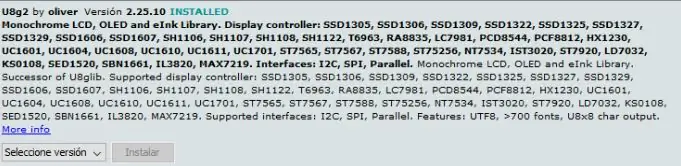
Tidak ada pertanyaan tergantung continuamente del ordenador, y menos si tenemos una pantalla conectada a nuestro microprocesador. Para poder escribir sobre esta, hay multitud de librerías ya escritas para poder hacerlo. Nosotros hemos optado por la librería “U8g2”, dengan cara yang sama, descargar, dan instal desde el mismo IDE dari Arduino:
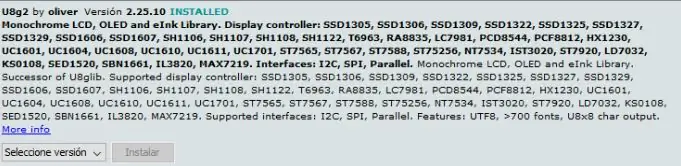
En concreto, se utilizará el paquete, que se incluirá al principio del código. El uso de la libreria es muy sencillo. Untuk yang paling banyak di pantalla del ESP32, gunakan untuk fungsi u8x8.drawString(), cuyo parámetro de entrada será el valor a mostrar. Para ajustar el número de dígitos a mostrar, podemos usar la función sprintf, que nos permite variar la precisión con la que mostrar nuestras medidas. Un sencillo contoh seria:
sprintf(buf, "%06d", kapak); u8x8.drawString(0, 0, buf);
Como queremos sacar los datos que hemos obtenido en el paso anterior, os vamos a facilitar ya el código con el que se puede hacer, que es una combinación de las librerías que hemos ido viendo con nuestros ajustes.
Al conseguir este paso, el proyecto quedaría prácticamente hecho, pues solamente queda encontrar los márgenes de posición que debemos poner para cada letra e ir adaptándolos para que las letras sean correctas con la posición de la mano.
Langkah 4: Fijar Rangos De Valores

Bergantung pada hidup, tidak ada podemo yang dicatat los datos que nos sirvieron a nosotros. De todas formas, la manera de conseguirlos no es nada complicada. Consiste en utilizar unos umbrales que delimitan las distintas posiciones de los dedos y asignan un valor a cada dedo (que nos indicará la posición de dicho dedo). El programa tiene estas fases:
-
Muestreo: en esta etapa obtenemos los valores de los acelerómetros. Para ello vamos mirando cíclicamente cada uno y guardamos su valor. Una vez obtenidos los datos de los acelerómetros utilizamos unos umbrales para simplificar la detección de cada letra posteriormente. Dentro de los acelerómetros tenemos 3 comportamientos diferentes, y por ello 3 tipos de umbrales distintos, estos son:
- Acelerómetro de referencia: será el colocado en el reverso de la mano y nos indicará cómo está orientada la mano. Con los umbrales utilizados diferenciamos entre 3 posisi: atas, bawah ukuran y.
- Pulgar: en función del resultado obtenido en el acelerómetro de referencia utilizaremos unos umbrales u otros. En todos los casos miraremos hacia donde está el pulgar orientado.
- Resto de dedos: al igual que en el pulgar miraremos cómo están colocados los dedos respecto al acelerómetro de referencia. La diferencia está en que en este caso solo miramos si está estirado, curvado, doblado o muy doblado.
-
Deteksi letra: una vez obtenidas las posiciónes de los dedos comparamos uno a uno los dedos para ver si cumplen o no una posición de una mano. Para ello utilizamos una lista de prioridad, por lo que evitamos que se cumplan varias letras en caso de error asegurando así que el programa sigue funcionando de forma correcta. Para asegurarnos de que una letra es correcta y no ha sido un error hemos creado un algoritmo de seguridad (ya que es kemungkinan que sin quererlo la persona su mano pase por una letra sin querer). Dicho algoritmo tiene dos berfungsi:
- Evitar detectar una letra de forma errónea: para que se mempertimbangkan que una letra es correcta ésta debe mantenerse constante durante aproximadamente 1 segundo.
- Detektor de forma periódica una letra: una vez detectada la letra no se volverá a detectar a no ser que varíe la posición de la mano, es desir, si se mantiene el gesto de la letra “a” durante 10 segundos solo se detectará una "A". Permintaan untuk membaca lebih lanjut tentang kesalahan letra debemos mover la mano levemente para que deje de detectarse como “a” y volver a hacerla.
-
Reproducción: en esta fase reproduciremos la letra que hayamos detectado anteriormente, para ello utilizamos el DF Player realizando los siguientes pasos:
- Inisializar el puerto seri
- Crear un objeto de tipo player utilizando la librería “DFRobotDFPlayerMini.h”
- Inisializar el reproductor
- Konfigurasi el volumen seleccionar la pista koresponden a la letra detectada
- seleccionar la pista koresponden a la letra detectada
Una vez configurado por primera vez el reproductor solo debemos seleccionar qué pista reproducir
- Monitor: el monitor tiene dos funciones, durante la fase de desarrollo nos servirá para tener un feedback inmediato sobre la posición de los dedos para que, si no sale alguna letra, podamos ver qué dedo está fallando y así corregirlo más fácilmente modificando de los umbrales. Durante la fase de venta del producto la pantalla se utilizará para que el usuario tenga un feedback inmediato, sabiendo que lo que ha dicho ha sido correctamente interpretado por el guante.
Langkah 5: Audio

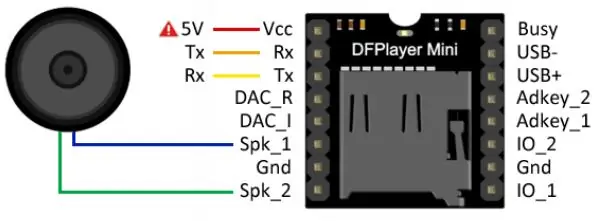
¡Sólo nos queda termasuk la etapa de audio dan proyecto nuestro y ya tendremos nuestro guante traductor de signos!Utilizaremos el DFPlayer mini MP3, ya que además de barato es increíblemente sencillo de utilizar. Diperlukan mikrokontroler untuk mikrokontroler Tx y Rx de nuestro. Mediate una conexión como enseña la figura conectamos la placa, el lector de tarjetas y nuestro altavoz:
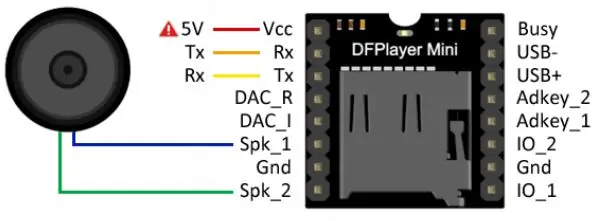
Sin olvidar que el pin Tx del DFPlayer necesita una resistencia de 1Kohm para funcionar correctamente. Pero no todo podía ser felicidad en éste mundo; el Tx y Rx por defecto del microprocesador se utiliza para la entrada de datos del microUSB con el que lo estamos programando, por lo que si queremos utilizarlo habría que conectarlo a una batería externa y comprobar que funciona de ésta forma. Nos pareció una manera poco práctica de funcionamiento, por lo que utilizamos la siguiente libreria:
github.com/DFRobot/DFRobotDFPlayerMini
Que nos permite utilizar cualquier pin digital como transmisor y reseptor. En nuestro caso elegimos el 25 y el 26. Por lo tanto el código queda de la siguiente forma:
github.com/DFRobot/DFRobotDFPlayerMini
ste será el código final que usaremos y todas las funciones están ya implementadas.
Langkah 6: ltimo Paso


Si hemos llegado a este paso quiere desir que sólo falta hacer este proyecto portátil: conectando nuestro microcontrolador con una batería ya podemos desprendernos de nuestro ordenador. Un consejo, si añadimos un interruptor en el cable positivo de la alimentación podemos encenderlo y apagarlo a voluntad. También es una buena ide coser un pequeño bolsillo donde poner toda la electrónica y que no quede siguiente for de la:

De esta forma nos aseguramos que el altavoz quede orientado hacia la palma de la mano. Así es como queda el proyecto que hemos propuesto:
drive.google.com/file/d/1vr76rb4KjsyfqO1U7v-mywLYcgoDTNO8/view?usp=sharing
Una mejora que nos gustaría proponer es una coraza que proteja la electrónica del agua y de los golpes. Para un lenguaje de signos más completo que permita un repertorio de palabras más completo serían necesarios dos guantes que se comunicaran entre sí. Por lo que otra de las mejoras sería el implementar el sistema de comunicaciones entre los guantes. La placa que hemos utilizado tiene un módulo de internet incorporado, lo que puede llegar a ser til para esta tarea. También puede utilizarse un pequeño módulo BLE (Bluetooth Low Energy) para la misma función, realente se puede hacer de muchas formas, ¡sé creativo!
Y finalmente nos gustaría despedirnos y agradeceros que se haya seguido hasta el final este proyecto. Esperamos que le sirva a mucha gente y que nos mandéis de alguna forma el resultado de vuestro proyecto. Es más, nos encantará ver si alguno ha implementado las mejoras propuestas.
¡Mucha suerte y fuerza, compañeros!
Direkomendasikan:
Sistem Peringatan Parkir Terbalik Mobil Arduino - Langkah demi Langkah: 4 Langkah

Sistem Peringatan Parkir Mundur Mobil Arduino | Langkah demi Langkah: Pada proyek kali ini, saya akan merancang Rangkaian Sensor Parkir Mundur Mobil Arduino sederhana menggunakan Sensor Ultrasonik Arduino UNO dan HC-SR04. Sistem peringatan mundur mobil berbasis Arduino ini dapat digunakan untuk Navigasi Otonom, Jarak Robot, dan r
Langkah demi Langkah Membangun PC: 9 Langkah

Langkah demi Langkah Membangun PC: Perlengkapan: Perangkat Keras: MotherboardCPU & Pendingin CPUPSU (Unit catu daya)Penyimpanan (HDD/SSD)RAMGPU (tidak diperlukan)Kasing Alat: Obeng Gelang ESD/pasta matstermal dengan aplikator
Tiga Sirkuit Loudspeaker -- Tutorial Langkah-demi-Langkah: 3 Langkah

Tiga Sirkuit Loudspeaker || Tutorial Langkah-demi-Langkah: Sirkuit Loudspeaker memperkuat sinyal audio yang diterima dari lingkungan ke MIC dan mengirimkannya ke Speaker dari mana audio yang diperkuat diproduksi. Di sini, saya akan menunjukkan kepada Anda tiga cara berbeda untuk membuat Sirkuit Loudspeaker ini menggunakan:
Levitasi Akustik Dengan Arduino Uno Langkah-demi-Langkah (8-langkah): 8 Langkah

Akustik Levitation Dengan Arduino Uno Langkah-demi-Langkah (8-langkah): transduser suara ultrasonik L298N Dc female adapter power supply dengan pin dc laki-laki Arduino UNOBreadboardCara kerjanya: Pertama, Anda mengunggah kode ke Arduino Uno (ini adalah mikrokontroler yang dilengkapi dengan digital dan port analog untuk mengonversi kode (C++)
Como Hacer Un Guante Con Sensores Flex Y Conexión Untuk Android: 9 Langkah

Como Hacer Un Guante Con Sensores Flex Y Conexión Untuk Android: El objetivo de este proyecto es crear un sistema de entrada para dispositivos móviles, que está controlado por los movimientos de los dedos, en este caso, con la ayuda de un guanteUntuk melihat tutorial ini dalam bahasa Inggris, silakan klik di sini: ht
